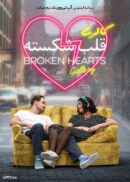چطور تاریخ انقضا باتری لپ تاپتان را بدانیم
حتما یادتان می آید آن موقع هایی که لپ تاپ تان مثل پورشه آخرین سیستم کار می کرد؛ ساعت ها بدون نیاز به برق! اما اکنون چه، یک ساعت نهایت دو ساعت، ممکن است بیشتر برایتان کار نکند. علت این چیست؟ آیا مشکل از سخت افزار داخلی رایانه شماست؟ پاسخ …

حتما یادتان می آید آن موقع هایی که لپ تاپ تان مثل پورشه آخرین سیستم کار می کرد؛ ساعت ها بدون نیاز به برق!
اما اکنون چه، یک ساعت نهایت دو ساعت، ممکن است بیشتر برایتان کار نکند. علت این چیست؟ آیا مشکل از سخت افزار داخلی رایانه شماست؟ پاسخ خیر است. این مشکل همانطور که بدیهی است به باتری لپ تاپ شما مربوط می شود. اما آیا واقعا باید آن را هم اکنون تعویض کنید؟
این مسئله موضوعی است که حتی خود ویندوز هم برای آن تمهیداتی اندیشیده است. برای اطلاع نرم افزاری از تعویض جنس باید طبق زیر عمل کنید:
ابتدا Command Prompt را باز کنید. آسان تر از آن تایپ کردن cmd در سرچ بار می باشد. اکنون عبارت زیر را در آن تایپ کرده و اینتر بزنید:

اکنون یک فایل راجع به اطلاعات کامل باتری لپ تاپ در پوشه Users رایانه شما ایجاد خواهد شد. این فایل شامل ریز اطلاعات ساعات کار باتری و میزان تخمینی کارکرد آن می باشد.
سپس به فایل موردنظر بروید و آن را اجرا نمایید.
در بخش Installed Batteries دو بخش Design Capacity و Full Charge Capacity را مشاهده خواهید نمود. اگر اختلاف میان آن دو عدد اندک بود که مشکلی نیست اما اگر تفاوت فاحشی مشاهده شد، به این نتیجه می رسیم که باتری نیاز به تعویض دارد.